本教程作者详细的讲解了用3ds max来制作一套时尚的椅子,通过这篇教程学习,我们能从中学到其制作方法,举一反三的运用到别的制作中。
首先看一下效果图。
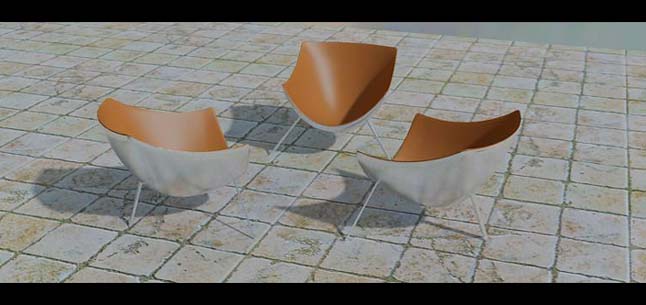
效果图2。

下面来看一下制作步骤,首先如图设置参数。
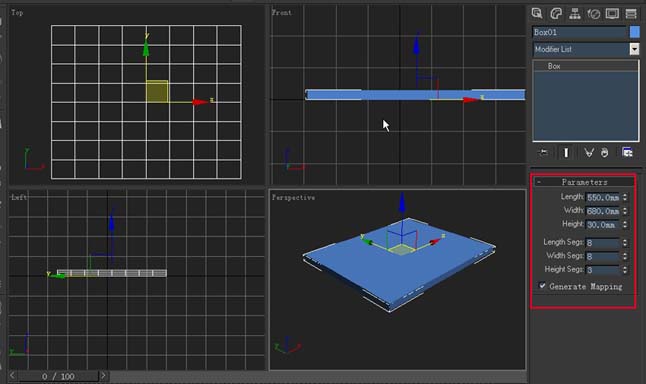
转化为多边形并选取如下图所示的线。

设置如图。
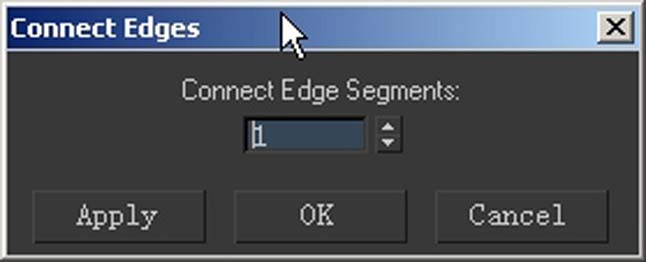
再一次进行对两边细分,目的是为了下面的扭曲变形。

选择FFD,具体选择多少,那就看你的需要了,像如下图所示,只需选用3*3*3就可以了,然后对点进行移动。
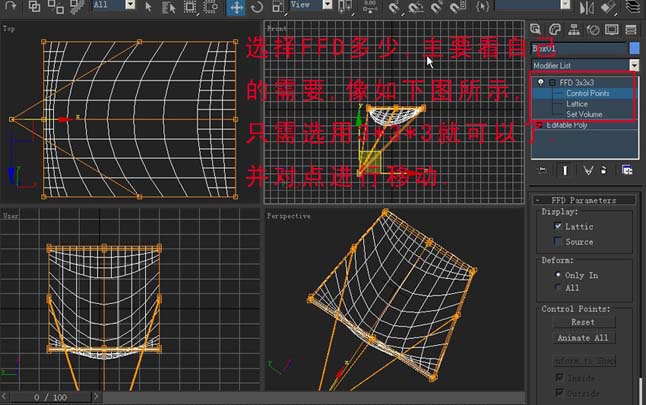
看一下大概的效果,用FFD也方便修改。
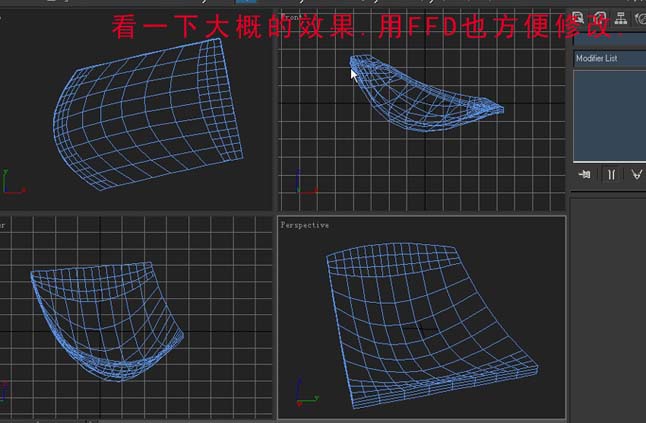
如图,先选择下口的二点,这是为了方便以后的光滑命令。

操作重复一次,但参数的设置不同。
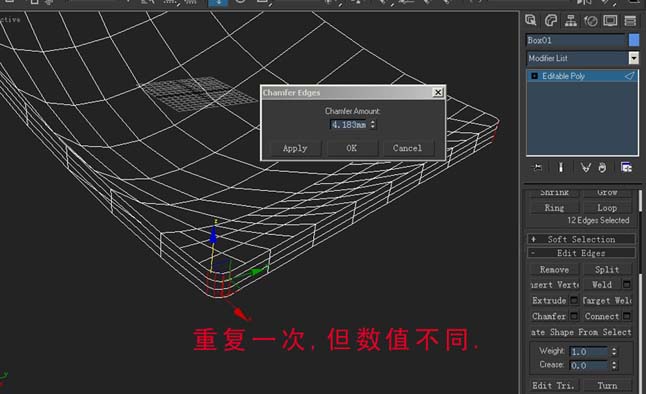
再选择上口的二点,因为它们的圆度不一样,所以分开进行操作。
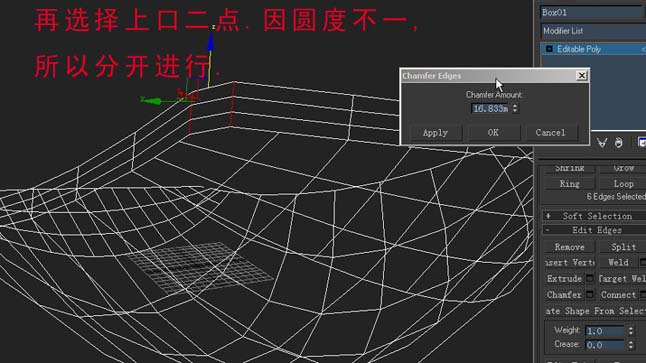
同样,重复操作一次。
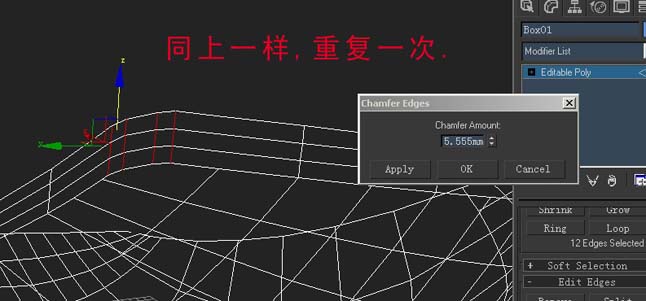
再增加一次,使其光滑。
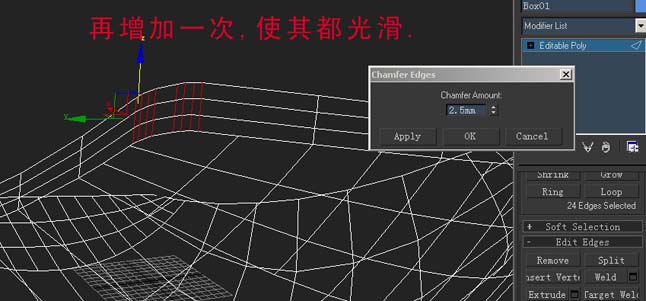
选择边缘的点,进行倒角操作。
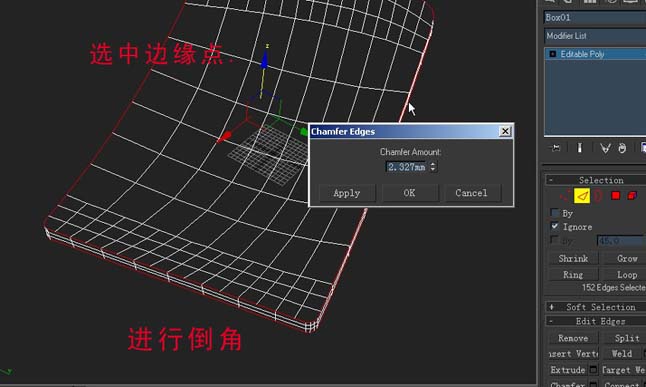
再次进行如图圈选的操作,并进行微调,这个看自己的需要了。

在顶视图中选取表面,可以点上ignore,也可以直接选取正面。

简单给其上一个材质,背面按编辑里面的反选就可以设置材质了,最后再给其上一个光滑命令。

选取下口小面再进行插入命令。
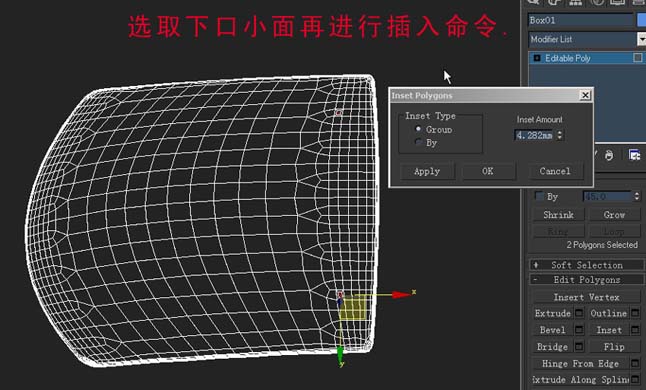
进行挤出命令。
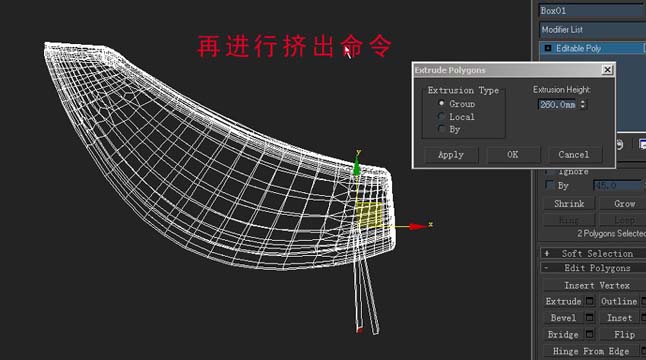
再进行增加一次extrude polygons操作。
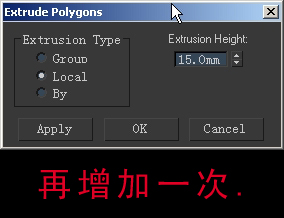
看一下大概效果,后腿方法同上。并选中三只支架的竖线,进行二次倒角。

选择中心轴,并将其移动到下口,也就是和地面相平。

选择薄片命令,进行下口压边。

再次使用FFD命令,将其修改成自己需要的的形状。
